converteer MPG / MPEG naar MP4 met hoge snelheid en hoge beeld- / geluidskwaliteit.
- Converteer AVCHD naar MP4
- Converteer MP4 naar WAV
- Converteer MP4 naar WebM
- Converteer MPG naar MP4
- Converteer SWF naar MP4
- Converteer MP4 naar OGG
- Converteer VOB naar MP4
- Converteer M3U8 naar MP4
- Converteer MP4 naar MPEG
- Ondertitels in MP4 insluiten
- MP4-splitters
- Verwijder audio van MP4
- Converteer 3GP-video's naar MP4
- MP4-bestanden bewerken
- Converteer AVI naar MP4
- Zet MOD om naar MP4
- Converteer MP4 naar MKV
- Converteer WMA naar MP4
- Converteer MP4 naar WMV
Schitterende gids om video op iPhone efficiënt te versnellen
 Bijgewerkt door Lisa Ou / 02 juni 2023 16:30
Bijgewerkt door Lisa Ou / 02 juni 2023 16:30Ben je aan het oefenen om video-editor te worden? Als dat het geval is, moet u leren hoe u een iPhone-video kunt versnellen. Er zijn inderdaad andere bewerkingsvaardigheden die u onder de knie zou kunnen krijgen, maar u kunt beginnen met deze specifieke vaardigheid. Niet alleen omdat het eenvoudig is, maar ook vanwege de voordelen die het kan bieden. Je hebt bijvoorbeeld een lange video opgenomen, die de kijkers zou kunnen vervelen. Je kunt je bewerkingsvaardigheden gebruiken met behulp van een geweldige video-editor om het te versnellen. Of een bepaalde scène in uw video kan worden verbeterd door snel vooruit te spoelen. Je kunt zoveel doen met deze bewerkingsfunctie.
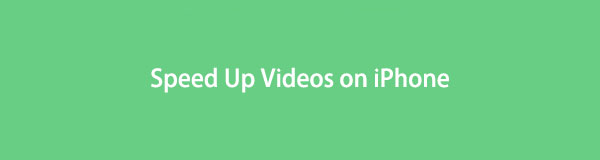
Daarom hebben we het web verkend om verschillende efficiënte bewerkingstools en -functies te vinden. Als u online zoekt, kunt u verschillende programma's tegenkomen, maar bespaar tijd, aangezien de beste al in dit artikel zijn verzameld. Niet alleen dat. Elk deel van de methode bevat gedetailleerde instructies die u zullen helpen de video te versnellen. Daarnaast heb je meer kennis over de programma's. Lees daarom alstublieft verder om kennis op te doen om de video van uw iPhone te versnellen.

Gidslijst
Deel 1. Hoe een video op iPhone te versnellen met FoneLab Video Converter Ultimate
FoneLab Video Converter Ultimate is een veelzijdig programma dat bijna elke gewenste videofunctie kan verzorgen. Dit omvat het versnellen van de video's op je iPhone. Maar maak je geen zorgen als je andere apparaten hebt. Deze methode is niet alleen van toepassing op iPhone-video's, maar ook op Android-apparaten. Zolang u de video's naar uw computer overzet, kan dit programma ze met succes bewerken. Afgezien daarvan heeft FoneLab Video Converter Ultimate nog andere functies die u kunt gebruiken nadat u uw video hebt versneld. Zoals de naam van het programma suggereert, kunt u profiteren van de conversiefunctie zodra u het op uw computer installeert. De extra functies zijn ook een videocompressor, watermerkverwijderaar, versterker, trimmer en meer.
Video Converter Ultimate is de beste video- en audio-conversiesoftware die MPG / MPEG naar MP4 kan converteren met hoge snelheid en hoge beeld- / geluidskwaliteit.
- Converteer elke video / audio zoals MPG, MP4, MOV, AVI, FLV, MP3, enz.
- Ondersteuning van 1080p / 720p HD en 4K UHD video-conversie.
- Krachtige bewerkingsfuncties zoals bijsnijden, bijsnijden, roteren, effecten, verbeteren, 3D en meer.
Neem als voorbeeld de gebruiksvriendelijke instructies hieronder om te bepalen hoe u een video op de iPhone kunt doorspoelen met FoneLab Video Converter Ultimate:
Stap 1Download een FoneLab Video Converter Ultimate-bestandskopie van de officiële pagina. druk op Gratis download in het gedeelte linksonder op de website om het bestand op uw apparaat te hebben. De eerste downloadknop bevat een Windows-logo voor Windows-computergebruikers. Maar voor Mac-gebruikers: klik op de optie Ga naar Mac-versie om de knop met het Apple-logo te laten verschijnen. Daarna moet u de installatie uitvoeren voordat u de converter op uw computer uitvoert.
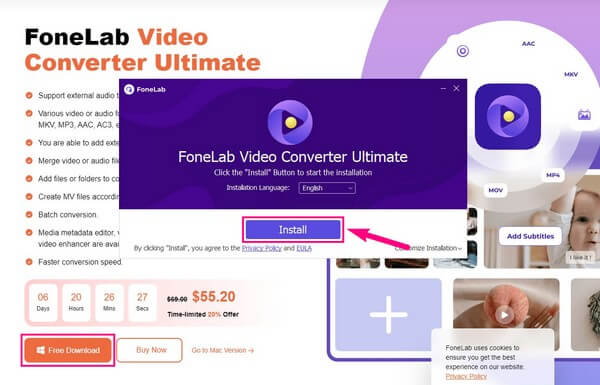
Stap 2Met de lancering van de primaire interface wordt u verwelkomd met de conversiefunctie van de tool. U kunt het later gebruiken wanneer dat nodig is, inclusief de andere belangrijke functies. Dit omvat het MV-tabblad waarmee u het thema van uw video kunt instellen met de beschikbare filters. Ook de Collage functie biedt verschillende sjablonen voor uw video. Maar ga daarvoor naar de Toolbox tab, de laatste functie bovenaan het scherm.
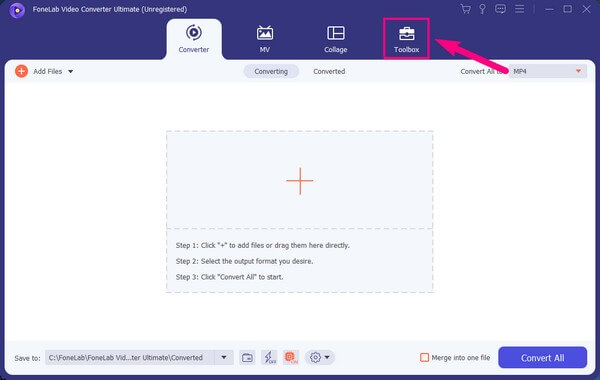
Stap 3Breng vervolgens uw iPhone-video over naar de computer. Als je eenmaal bij de Toolbox interface, ziet u de bonusfuncties van FoneLab Video Converter Ultimate. Als u naar beneden schuift, vindt u handmatig het Video snelheidsregelaar vak tussen de vakken Kleurcorrectie en Video-omkeer. Maar als je de functie liever sneller vindt, ga dan naar de zoekbalk rechtsboven en typ Video Speed Controller. Eenmaal gevonden, klikt u erop om door te gaan.
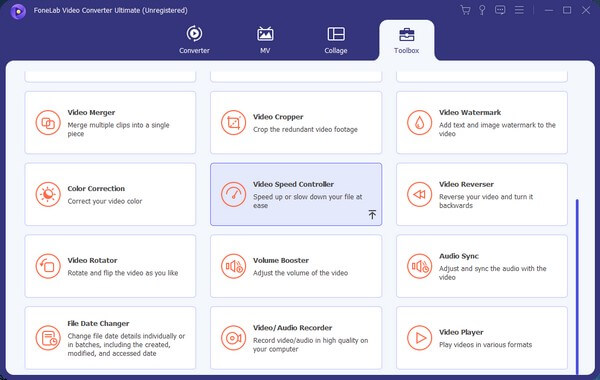
Stap 4Op de volgende interface verschijnt een vak met een plusteken. Klik erop om uw bestandsmap te laten verschijnen. Kies vanaf daar de video die je wilt versnellen. De videosnelheidsopties worden eronder weergegeven wanneer het videovoorbeeld verschijnt. Kies je gewenste snelheid en speel het om te controleren of je tevreden bent. Verder kun je op de uitgang menu voor verdere video-aanpassingen. Als u klaar bent, klikt u op Exporteren om je video nu versneld op te slaan.
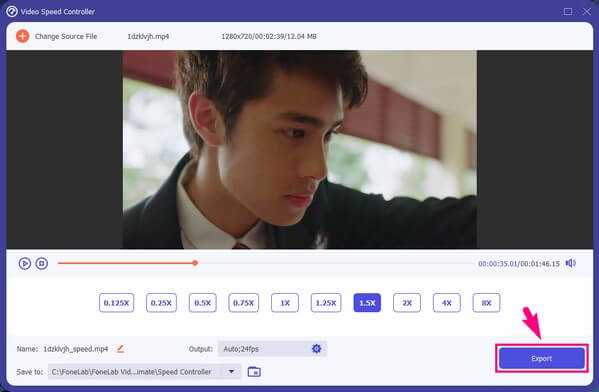
Video Converter Ultimate is de beste video- en audio-conversiesoftware die MPG / MPEG naar MP4 kan converteren met hoge snelheid en hoge beeld- / geluidskwaliteit.
- Converteer elke video / audio zoals MPG, MP4, MOV, AVI, FLV, MP3, enz.
- Ondersteuning van 1080p / 720p HD en 4K UHD video-conversie.
- Krachtige bewerkingsfuncties zoals bijsnijden, bijsnijden, roteren, effecten, verbeteren, 3D en meer.
Deel 2. Een video op iPhone versnellen met iMovie
iMovie is de standaard video-editor voor gebruikers van Apple-apparaten. Als u niet graag andere apps van derden gebruikt, kunt u iMovie gebruiken, aangezien dit al op uw iPhone is geïnstalleerd. Met deze app kun je genieten van basisbewerkingsfuncties, zoals versnellen om je video's te verbeteren. Maar aangezien het gratis en toegankelijk is, is het logisch dat u ook nadelen kunt ondervinden bij het gebruik ervan. En een daarvan is de grote output die het produceert. Wanneer u een basisvideo bewerkt met deze app, moet u er rekening mee houden dat de grootte bijna 1 GB is. Daarom moet de opslag van uw apparaat voorbereid zijn op de ruime ruimte die het in beslag neemt wanneer u een video bewerkt.
Laat je leiden door de niet veeleisende aanwijzingen hieronder om erachter te komen hoe je een video sneller kunt maken op iPhone met iMovie:
Stap 1iMovie is vooraf geïnstalleerd, maar als je het niet kunt vinden op je iPhone, navigeer dan naar de App Store en voer de naam van de app in. Eenmaal gevonden, druk op de Krijgen knop om iMovie op uw apparaat te installeren. Tik daarna op Openen om de app direct te gebruiken.
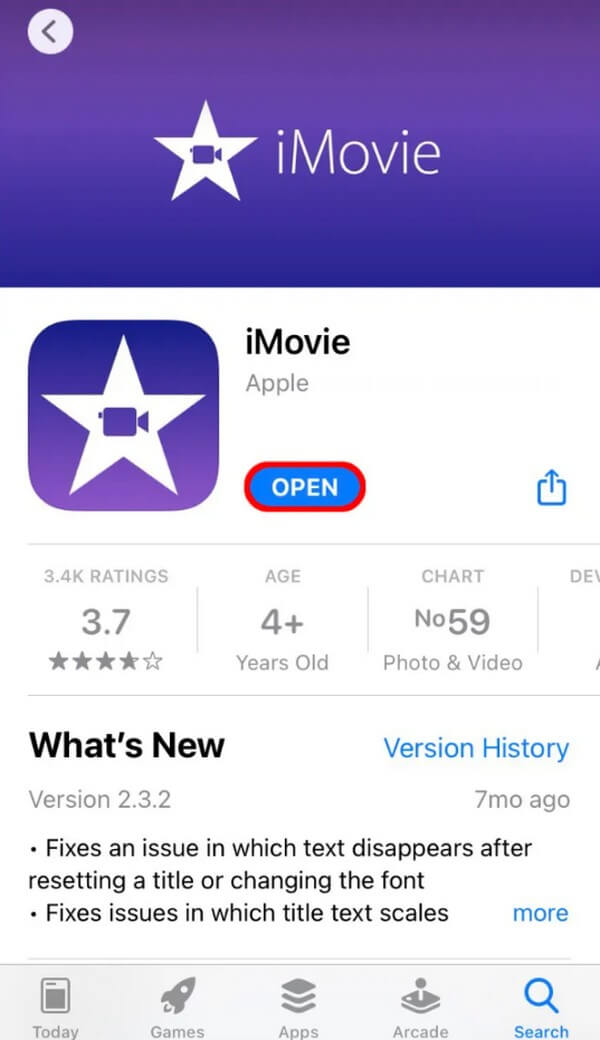
Stap 2Tik in de iMovie-interface op de Maak Project doos met de "+" symbool centraal. Kies vervolgens de Film optie op de Nieuw project pop-up. Je iPhone-video's verschijnen dan voor de selectie. Tik op degene die je wilt versnellen en tik vervolgens op Maak film op het onderste scherm om het te importeren naar de interface van de app.
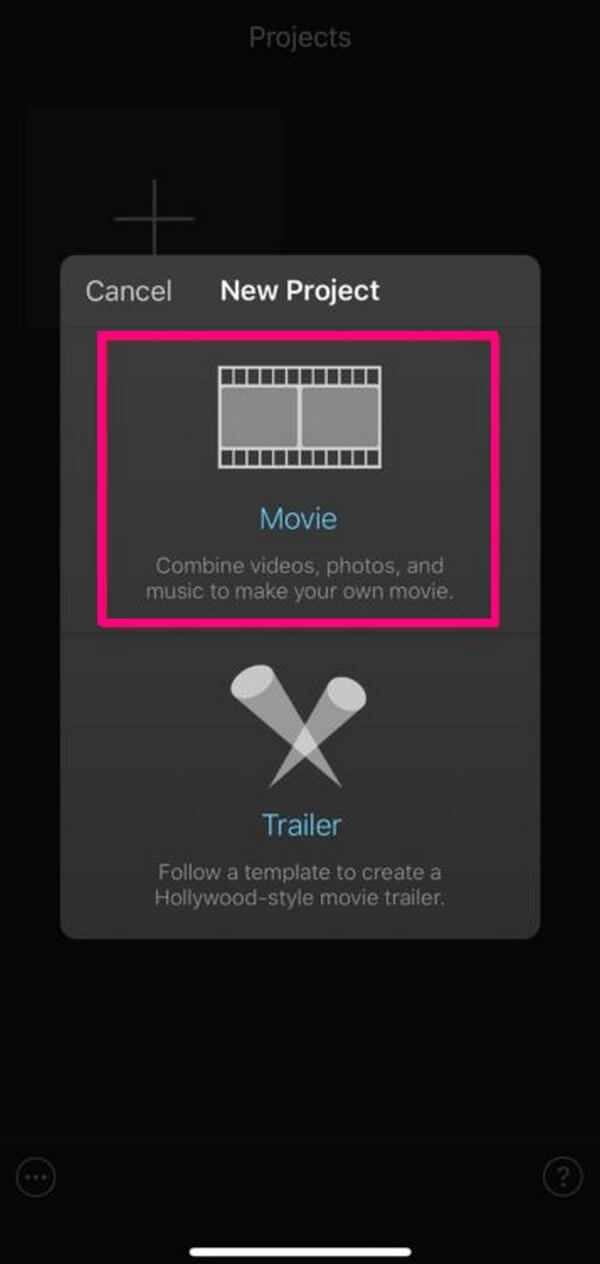
Stap 3Op het volgende scherm verschijnt een voorbeeld. En onderaan staan de bewerkingsfuncties waarmee u kunt werken verbeter je video. Druk op klok pictogram naast het schaarsymbool voor de videosnelheidsfunctie. Pas vervolgens de schuifregelaar naar rechts aan om de video sneller te laten bewegen. Zodra je de gewenste snelheid hebt bereikt, tik je op Klaar in de linkerbovenhoek van het iMovie-scherm. Raak ten slotte de Bespaar pictogram om de wijzigingen en de nieuw bewerkte video op uw iPhone op te slaan.
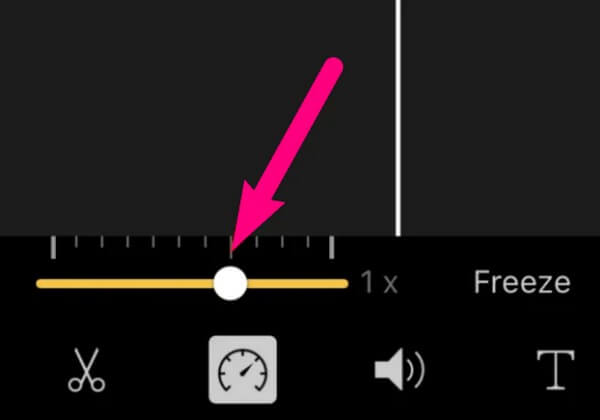
Deel 3. Veelgestelde vragen over het versnellen van een video op iPhone
1. Hoe vertraag ik een iPhone-video?
U hoeft geen aparte tool te installeren om uw iPhone-video te vertragen. Je kunt de methoden in dit artikel gebruiken die je hebt gebruikt om je video's te versnellen, omdat ze ook de functie hebben om de snelheid te verlagen. Probeer dus de FoneLab Video Converter Ultimate programma. Als u zich aan bovenstaande aanwijzingen houdt, kunt u snel aan de slag vertraag je iPhone-video's. Om dat te doen, kiest u de gewenste snelheidsoptie in het linkergedeelte onder het voorbeeld. Exporteer vervolgens uw vertraagde video met succes.
2. Hoe kan ik een video in mijn iPhone Foto's-app versnellen?
Helaas, de Foto's app biedt geen functie om een video te versnellen. Je kunt het gebruiken om te bewerken, maar de video bewerking kenmerk is minimaal. Daarom kunt u de snelheid van uw video op Foto's niet verminderen of verhogen. Maar je kunt de slow-mo-camera op de iPhone gebruiken om video's met lagere snelheid te maken. Als je wilt, kun je de strategieën in dit artikel proberen om te versnellen en meer bewerkingen uit te voeren verbeter je filmpje.
We hopen dat je je iPhone-video's met succes kunt versnellen met de uitstekende technieken die we hierboven hebben vermeld. Kom later terug als u zich meer zorgen maakt over uw apparaten.
Video Converter Ultimate is de beste video- en audio-conversiesoftware die MPG / MPEG naar MP4 kan converteren met hoge snelheid en hoge beeld- / geluidskwaliteit.
- Converteer elke video / audio zoals MPG, MP4, MOV, AVI, FLV, MP3, enz.
- Ondersteuning van 1080p / 720p HD en 4K UHD video-conversie.
- Krachtige bewerkingsfuncties zoals bijsnijden, bijsnijden, roteren, effecten, verbeteren, 3D en meer.
